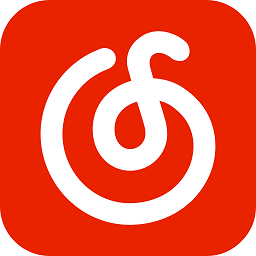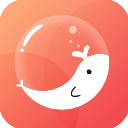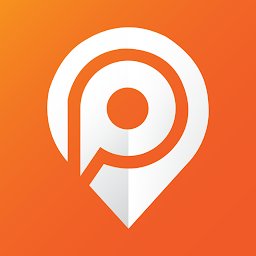如何在Win7系统中关闭防火墙的两种方法?
作者:佚名 来源:未知 时间:2024-12-22
在Windows 7操作系统中,防火墙是一项重要的安全功能,用于保护计算机免受未经授权的访问和数据泄露。然而,在某些特定情况下,用户可能需要暂时关闭防火墙,例如在进行某些网络配置或安装特定软件时。本文将介绍两种在Windows 7系统中关闭防火墙的方法,帮助用户根据实际需求进行操作。
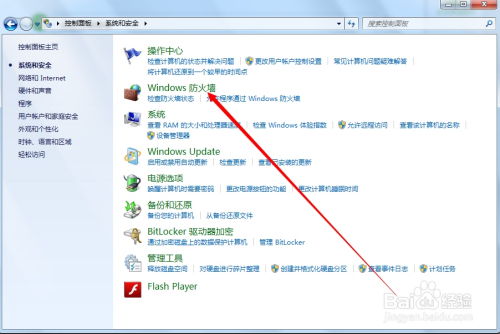
方法一:通过控制面板关闭Windows防火墙
第一种方法是通过Windows 7的控制面板来关闭防火墙。这种方法相对直观,适合大多数用户。以下是具体步骤:

1. 打开控制面板
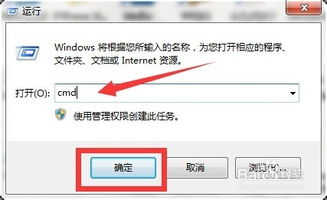
首先,点击屏幕左下角的“开始”按钮,在弹出的菜单中选择“控制面板”。控制面板是Windows 7中用于管理各种系统设置和工具的主要界面。
2. 找到Windows防火墙
在控制面板窗口中,找到并点击“系统和安全”类别。然后,在“系统和安全”界面中,找到并点击“Windows防火墙”选项。这将打开Windows防火墙的设置界面。
3. 打开或关闭Windows防火墙
在Windows防火墙设置界面中,左侧的蓝色区域有一个“打开或关闭Windows防火墙”的链接。点击这个链接,将进入自定义设置界面。
4. 选择关闭防火墙
在自定义设置界面中,可以看到针对不同类型的网络位置(如公用网络、家庭或工作网络)的防火墙设置。选择您当前所在的网络位置,然后在下拉菜单中选择“关闭Windows防火墙(不推荐)”。请注意,关闭防火墙可能会降低计算机的安全性,因此仅在必要时才进行此操作。
5. 保存设置
完成上述设置后,点击“确定”按钮以保存更改并关闭对话框。此时,Windows防火墙将被关闭,直到您再次手动启用它。
方法二:通过服务管理器关闭Windows防火墙服务
第二种方法是通过Windows 7的服务管理器来关闭Windows防火墙服务。这种方法相对高级,适合对系统服务有一定了解的用户。以下是具体步骤:
1. 打开运行对话框
首先,按下键盘上的“Win+R”组合键,打开“运行”对话框。这是一个用于快速打开程序、文件或文件夹的快捷方式。
2. 输入服务管理器命令
在“运行”对话框中,输入“services.msc”命令,然后点击“确定”按钮。这将打开Windows服务管理器窗口。
3. 找到Windows防火墙服务
在服务管理器窗口中,滚动列表以找到“Windows Firewall/Internet Connection Sharing (ICS)”服务。这个服务是Windows防火墙的核心组件,负责管理和实施防火墙规则。
4. 停止并禁用服务
双击“Windows Firewall/Internet Connection Sharing (ICS)”服务,打开其属性对话框。在属性对话框中,将“启动类型”设置为“禁用”,然后点击“停止”按钮以立即停止该服务。这将关闭Windows防火墙的功能。
5. 保存设置
完成上述设置后,点击“确定”按钮以保存更改并关闭对话框。此时,Windows防火墙服务将被禁用,直到您再次手动启用它。
注意事项
在关闭Windows防火墙之前,请务必考虑以下几点:
安全性:关闭防火墙可能会使计算机更容易受到恶意软件的攻击和未经授权的访问。因此,仅在必要时才关闭防火墙,并确保计算机处于安全的网络环境中。
临时性:如果关闭防火墙是为了进行特定的网络配置或安装软件,请记得在完成操作后重新启用防火墙。
杀毒软件:如果您的计算机上安装了杀毒软件或其他安全软件,这些软件可能会提供额外的防火墙功能。在关闭Windows防火墙之前,请检查这些软件的状态,并确保它们能够提供足够的保护。
管理员权限:关闭防火墙和服务通常需要管理员权限。如果您没有管理员权限,请联系您的系统管理员以获取帮助。
其他相关命令
除了上述方法外,还可以使用命令行工具来关闭Windows防火墙。以下是一些相关的命令:
netsh advfirewall set publicprofile state off:关闭公用网络位置的防火墙。
netsh advfirewall set privateprofile state off:关闭家庭或工作网络位置的防火墙。
netsh advfirewall set allprofiles state off:关闭所有网络位置的防火墙。
要使用这些命令,请打开命令提示符窗口(以管理员身份运行),然后输入相应的命令并按回车键。请注意,这些命令也需要管理员权限才能执行。
总结
本文介绍了两种在Windows 7系统中关闭防火墙的方法:通过控制面板关闭Windows防火墙和通过服务管理器关闭Windows防火墙服务。用户可以根据自己的实际需求选择合适的方法进行操作。同时,也提醒用户在关闭防火墙时要考虑安全性、临时性以及管理员权限等因素。希望本文能够帮助用户更好地管理Windows 7系统中的防火墙设置。
- 上一篇: 轻松解锁支付宝生活频道导航栏
- 下一篇: 电脑嗡嗡作响,主机噪音大?原因与解决妙招一网打尽!